win7系统CRT显示器闪屏的解决办法
发布时间:2017-10-14 17:01:01 浏览数: 小编:fuyuan
有部分win7系统用户在使用中难免会遇到CRT显示器闪屏的问题,出现这种现象与系统设置也是有很大关系的,其实只要设置屏幕的刷新频率就可以有效的解决闪屏问题。当然这要看问题的主要因素,下面系统族小编教教大家win7系统CRT显示器闪屏的解决办法,如下:
相关推荐:win7 64位操作系统下载
相关推荐:win7 64位操作系统下载
解决方法/步骤:
1、在桌面空白处右键,选择“个性化”。
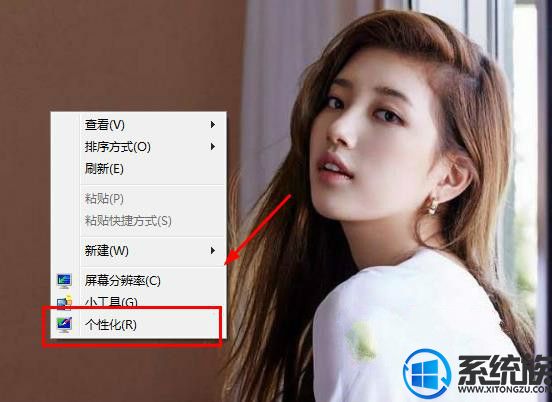
2、在打开的个性化设置窗口中,继续点击左下角的“显示”。
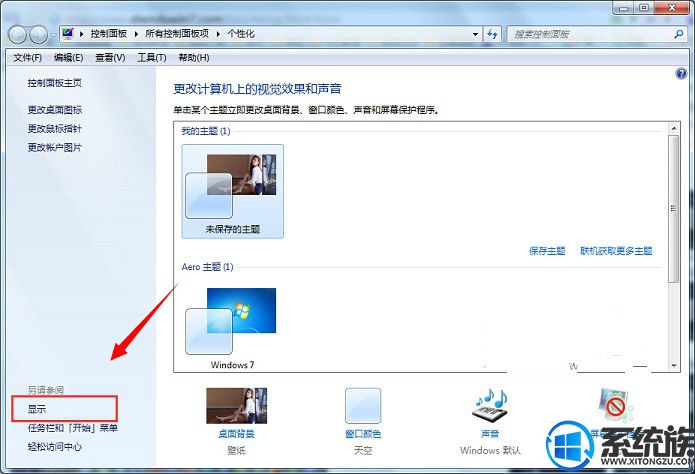
3、点击“更改显示器设置”。
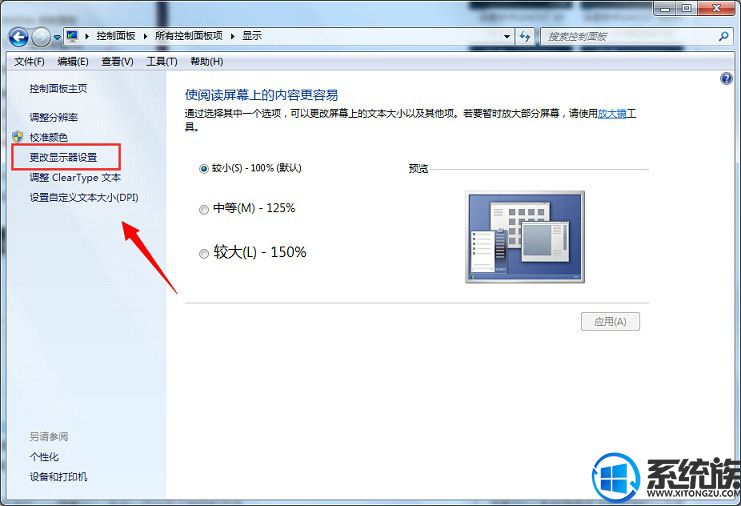
4、进入屏幕分辨率页面后,点击“高级设置”。
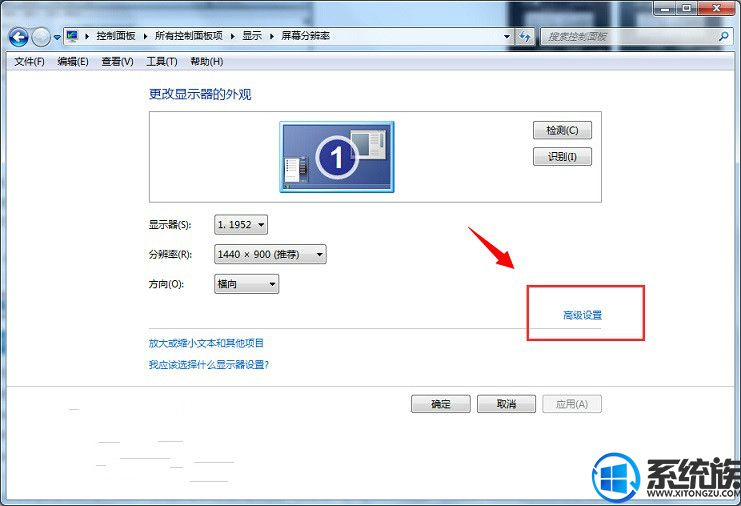
5、这时候就会弹出属性窗口,直接将其切换到“监视器”标签页面,就会显示出来屏幕刷新频率设置的下拉菜单。一般80-85CRT对于显示器来说都是能够承受的,当然一旦不知道哪个合适的话,可以一个一个的尝试。
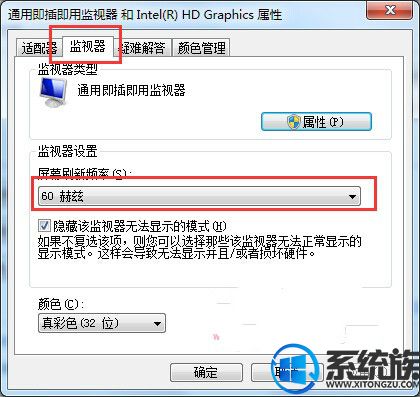
综上所述就是win7系统CRT显示器闪屏的解决办法了,希望系统族小编可以帮到大家。



















